So installieren und deinstallieren Sie Produktschlüssel von Windows PC
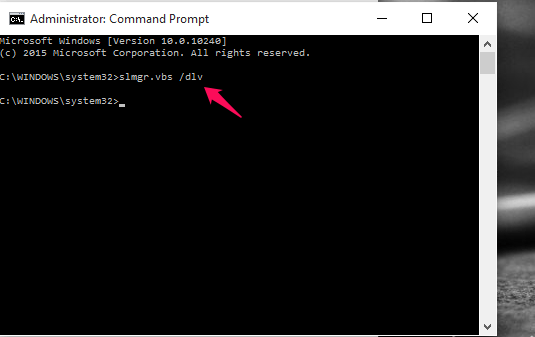
- 3313
- 863
- Tom Jakobs
Angenommen, Sie haben beschlossen, Ihren PC auf eine neuere Version zu aktualisieren. Es ist eher eine hektische Aufgabe, einen neuen Produktschlüssel für Ihr Windows -System zu erhalten. Es gibt einfachere Tricks, bei denen Sie sich nicht bewegen müssen, um einen ganz neuen Produktschlüssel zu erhalten, der manchmal Zahlungen erfordern kann. Alles, was Sie tun müssen, ist, den Produktschlüssel in Ihrem aktuellen PC zu deinstallieren und dasselbe auf Ihrem aktualisierten PC zu verwenden. Wenn Sie sich fragen, wie es getan werden kann, befolgen Sie die Schritte im Artikel in der angegebenen Reihenfolge. Beachten Sie jedoch, dass dies nur für Produktschlüsse anwendbar ist, die direkt vom Microsoft mitgebracht wurden. Die Wiederverwendung von Produktschlüssel würde nicht für diese Produktschlüssel funktionieren, die direkt mit dem System kamen, als Sie es mitgebracht hatten. Es liegt daran, dass es direkt von der Hardware gesteuert wird, die nicht geändert werden kann.
Siehe auch: - 17 KOSTENLOSE Produktschlüsselfinder -Tools für Ihren PC
Schauen wir uns die Schritte an, die Sie ausführen müssen, um dies zu erreichen.
Schritte zum Deinstallieren des aktuellen Produktschlüssels und zur Verwendung im aktualisierten System
SCHRITT 1
Öffnen Sie die Eingabeaufforderung in Ihrem System. Suchen Sie in der Suchleiste unten links in Ihrem Desktop danach. Außerdem müssen Sie es im Administratormodus öffnen. Klicken Sie darauf mit der rechten Maustaste und wählen Sie die Option aus Als Administrator ausführen.
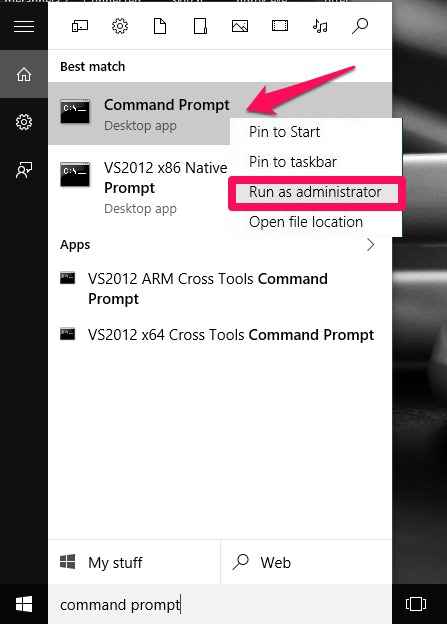
SCHRITT 2
Um herauszufinden, was Ihr aktueller Produktschlüssel ist, geben Sie den folgenden Befehl ein und drücken Sie die Eingabetaste.
slmgr.VBS /DLV
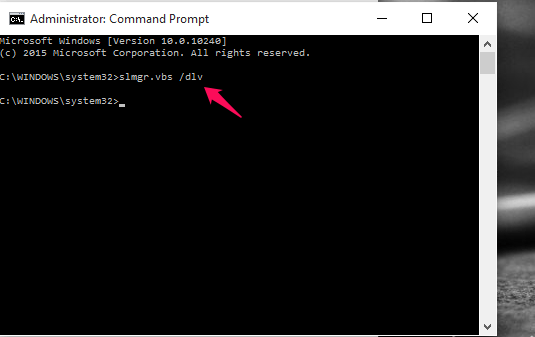
SCHRITT 3
Ein Windows -Skript -Host wird öffnet, das alle Lizenzinformationen enthält. Sie finden Ihren Produktschlüssel direkt neben der Option Aktivierungs -ID.
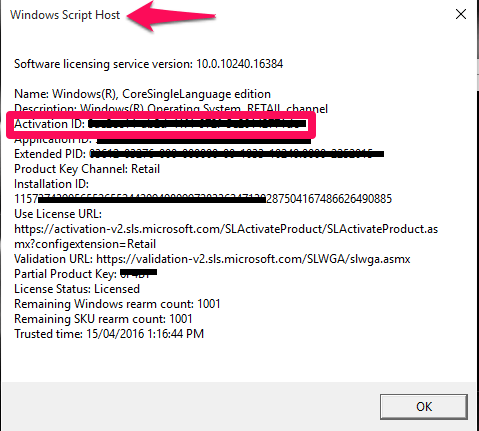
Ich habe es für Sicherheitszwecke beschattet.Notieren Sie sich es irgendwo, wie Sie es wieder benötigen werden.
SCHRITT 4
Um den Produktschlüssel zu deinstallieren, müssen Sie den folgenden Befehl in die Eingabeaufforderung eingeben und auf die Klicken Sie auf die Enter-Taste.
SLMGR /UPK "Produktschlüssel"
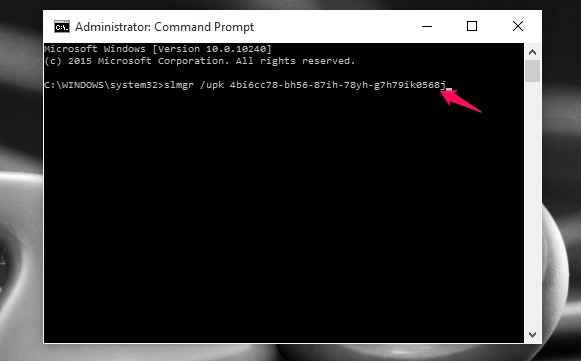
UPK steht für Deinstallationsproduktschlüssel. Ersetzen Sie den Produkttast.
Sobald es erfolgreich ist, erhalten Sie die entsprechende Erfolgsnachricht.
Schritt 5
Um in Ihrem aktualisierten System zu installieren, müssen Sie den folgenden Befehl eingeben und die Eingabetaste drücken.
SLMGR /IPK "Produktschlüssel"
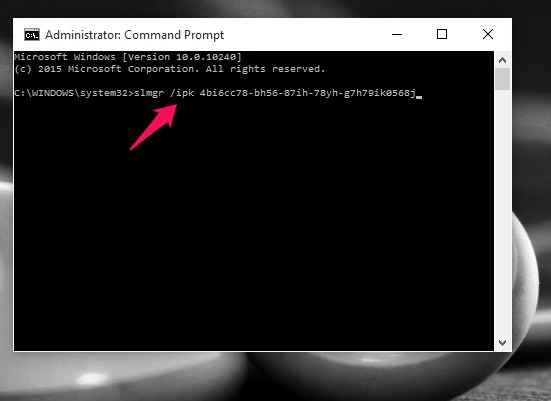
IPK steht für den Installationsproduktschlüssel.Ersetzen Sie den Produktschlüssel oben durch Ihren tatsächlichen Produktschlüssel.
Das ist alles, was du tun musst. Sie können jetzt gerne Ihren aktualisierten PC mit demselben Produktschlüssel verwenden.Ich hoffe, Sie haben diesen Artikel nützlich gefunden!.
- « 5 Gründe, warum Ihr Android -Telefon überhitzt wird
- Sicherung Kontakte auf Ihrem Android -Telefon auf Ihr Google -Konto »

